Nếu như việc trình bày thống kê dạng bảng số khá khô khan và thiếu sinh động thì biểu đồ, đồ thị sẽ đem lại sự trực quan hơn về kết quả. Để vẽ biểu đồ trên SPSS 26, chúng ta vào Graphs > Chart Builder…
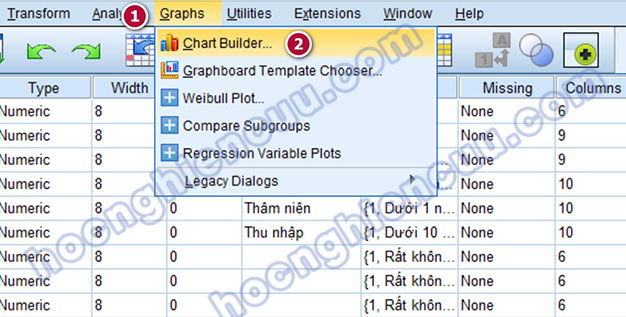
Giao diện Chart Builder trên SPSS xuất hiện với 4 vùng gồm:
- Variables (Vùng 1): Khu vực hiển thị danh sách biến trong dữ liệu. Nếu vẽ biểu đồ cho biến nào, chúng ta sẽ kéo thả biến đo vào vùng hiển thị Chart preview uses example data.
- Gallery (Vùng 2): Khu vực chứa các loại biểu đồ. SPSS 26 hỗ trợ khá đa dạng các loại biểu đồ thống kê: 2D, 3D biểu đồ cột, đường, tròn, miền, biểu đồ phân tán, biểu đồ phân phối, hộp,… Nếu muốn vẽ biểu đồ dạng nào, chúng ta sẽ kéo thả mẫu biểu đồ đó vào Chart preview uses example data.
- Chart preview uses example data (Vùng 3): Khu vực hiển thị biểu đồ. Là đích đến của việc “kéo thả” biến và dạng biểu đồ.
- Properties (Vùng 4): Khu vực tùy chỉnh thông số biểu đồ. Gồm 3 mục nhỏ là:
- Element Properties: điều chỉnh loại thống kê hiển thị như trung bình, giá trị lớn nhất/nhỏ nhất, tổng, độ lệch chuẩn,…
- Chart Appearance: thay đổi giao diện, kiểu chữ, màu sắc đồ thị,…
- Options: một số lựa chọn đặc biệt về giá trị trống missing value, điều chỉnh tổng quát biểu đồ.
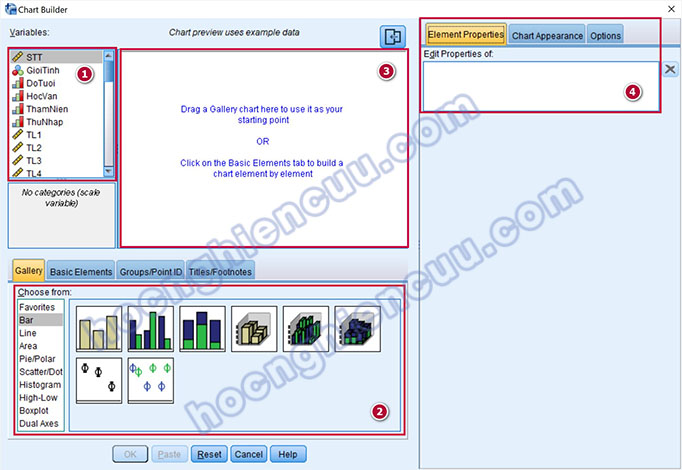
Chúng ta sẽ thực hành vẽ biểu đồ tròn cho biến Độ tuổi, các dạng biểu đồ khác và các biến khác thực hiện tương tự. Tại giao diện Chart Builder, mục Gallery, chọn Pie/Polar. Kéo hình biểu đồ tròn thả vào vùng Chart preview uses example data. Lúc này sẽ xuất hiện ba vùng nét đứt là Angle Variable? và Slice by? và Filter? như bên dưới.
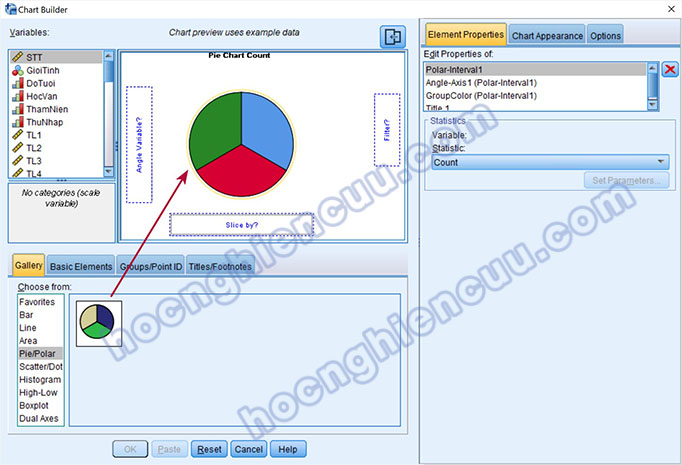
Kéo biến Độ tuổi thả vào Slice by. Trong mục Statistics bên phải, SPSS sẽ để mặc định thông số hiển thị là tần số (Count). Do dạng biểu đồ là hình tròn, chúng ta nên chuyển về phần trăm (Percentage) để hiện thị tỷ lệ cơ cấu. Cuối cùng nhấp vào OK.
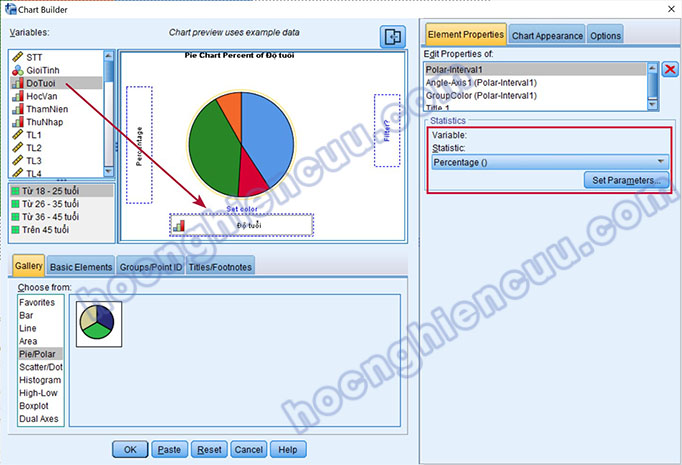
Từ kết quả output chúng ta có được biểu đồ như bên dưới. Biểu đồ này chưa được sử dụng ngay mà cần hiệu chỉnh một vài thông số như phần trăm từng độ tuổi, tên biểu đồ cần đặt lại cho phù hợp.
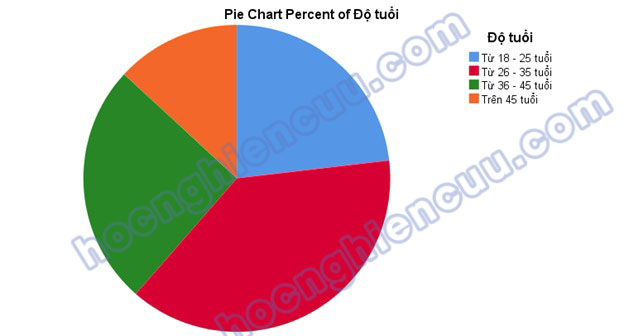
Nhấp đôi chuột vào biểu đồ, cửa sổ Chart Editor xuất hiện cho phép chúng ta thực hiện các chỉnh sửa. Nhấp chuột vào biểu tượng được khoanh đỏ trong hình trên để hiển thị giá trị phần trăm cơ cấu.
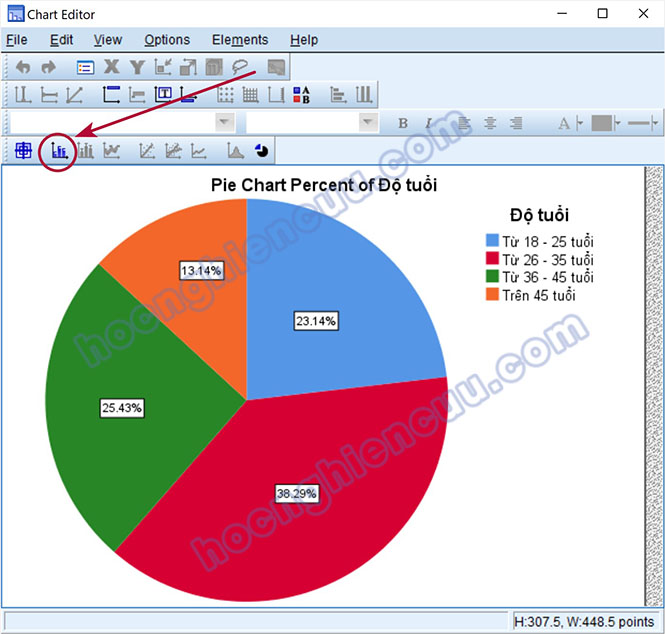
Nhấp vào dòng chữ “Pie Chart Percent of Độ tuổi” để chọn tiêu đề, tiếp tục nhấp thêm chuột một lần nữa vào dòng chữ này để đặt lại tên biểu đồ.
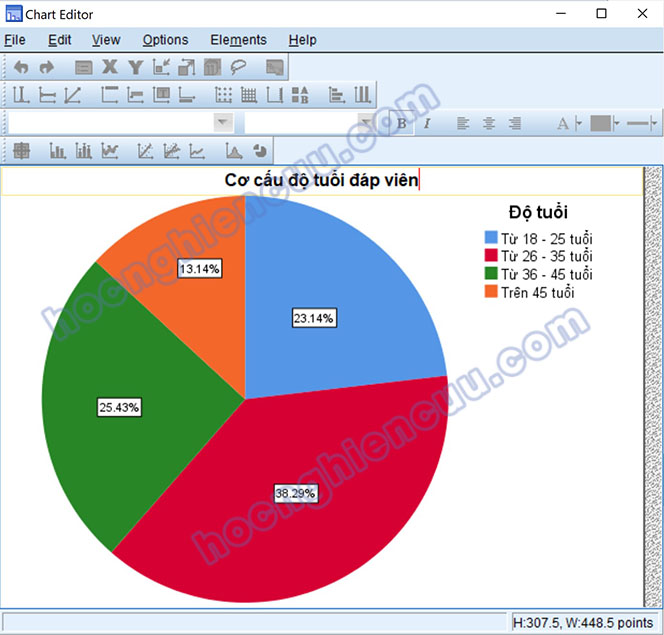
Để kết thúc phần chỉnh sửa một yếu tố nào đó, chúng ta sẽ nhấp chuột vào vùng trắng xung quanh biểu đồ để xác nhận các thay đổi.
Muốn chỉnh sửa, thay đổi thuộc tính bất kỳ yếu tố nào của biểu đồ, chúng ta sẽ nhấp chuột vào yếu tố đó. Ví dụ, cần thay đổi kích thước cỡ chữ phần trăm, chúng ta nhấp chuột chọn vào các con số phần trăm; cần thay đổi màu sắc các miếng biểu đồ tròn, chúng ta nhấp vào miếng muốn thay đổi; cần đổi màu viền, tăng kích cỡ viền chúng ta nhấp chọn đường viền đó… sau đó thực hiện điều chỉnh ở cửa sổ Properties hiện ra tương ứng bên cạnh.
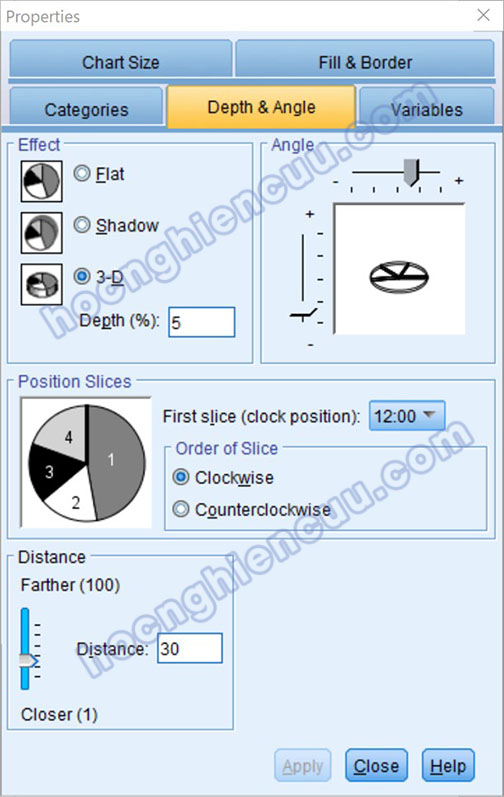
Bên cạnh việc vẽ biểu đồ bằng Chart Builder trên SPSS, chúng ta cũng có thể sử dụng một công cụ rất quen thuộc là Excel trong bộ MS Office. Dưới đây là bảng so sánh ưu, nhược điểm của việc vẽ biểu đồ trên SPSS và Excel. Xét về tính tiện lợi và đồng bộ với giao diện hiển thị, vẽ biểu đồ trên SPSS sẽ tốt hơn. Nếu quan tâm về tính thẩm mỹ và đa dạng, Excel sẽ tốt hơn SPSS rất nhiều.
